winxp系统笔记本手动启动windows Event Log提示“4201错误”的步骤
凭借良好的兼容性,winxp系统被广泛使用;在应用过程中,你可能会碰到winxp系统笔记本手动启动windows Event Log提示“4201错误”的问题,有什么好的办法去解决winxp系统笔记本手动启动windows Event Log提示“4201错误”的问题该怎么处理?虽然解决方法很简单,但是大部分用户不清楚winxp系统笔记本手动启动windows Event Log提示“4201错误”的操作方法非常简单,只需要1、鼠标点击winxp系统“开始”菜单,输入资源管理器并单击回车; 2、在资源管理器上方的地址栏中输入路径: C:\windows\system32\logfiles\wmi\RTbackup并单击回车;就可以搞定了。下面小编就给用户们分享一下winxp系统笔记本手动启动windows Event Log提示“4201错误”的问题处理解决。这一次教程中,小编会把具体的详细的步骤告诉大家。
方法如下:
1、鼠标点击winxp系统“开始”菜单,输入资源管理器并单击回车;
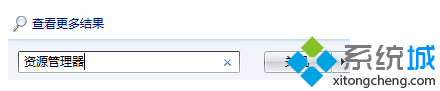
2、在资源管理器上方的地址栏中输入路径:
C:\windows\system32\logfiles\wmi\RTbackup并单击回车;

3、找到RTbackup文件夹之后,右键点击并选择属性;
4、在弹出来的属性窗口中,切换到“安全”这一栏,点击下方的编辑按钮;
5、在弹出来的权限窗口中,点击添加;
6、弹出“选择用户或组”窗口,将用户“system”添加进去,点击确定退出窗口;
7、再次返回RTbackup权限设置窗口,在下方的system权限下将完全设置后面勾选的选项更改为“允许”;
8、在弹出来的windows安全窗口中点击“是”,退出窗口即可完成设置。
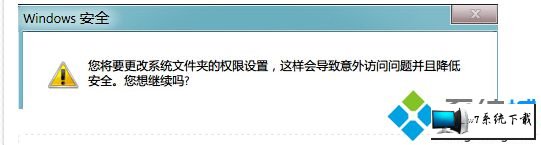
以上就是笔记本winxp系统手动启动windows Event Log提示“4201错误”的图文步骤
上文分享的,便是winxp系统笔记本手动启动windows Event Log提示“4201错误”的步骤了,希望小编分享的经验能够帮到大家,点个赞吧。
相关文章
更多+手游排行榜
- 最新排行
- 最热排行
- 评分最高
-
动作冒险 大小:322.65 MB
-
动作冒险 大小:327.57 MB
-
角色扮演 大小:77.48 MB
-
角色扮演 大小:333 B
-
卡牌策略 大小:260.8 MB
-
模拟经营 大小:60.31 MB
-
模拟经营 大小:1.08 GB
-
角色扮演 大小:173 MB




































